10 najlepszych programów do naprawy dysków Mac w 2022 r.
Opublikowany: 2022-05-09Czy Twój Mac jest znacznie wolny? Czy często cierpisz na awarie, które powodują utratę danych? Czy jedno z Twoich urządzeń pamięci nagle przestało działać? Takie problemy wskazują, że dysk twardy działa nieprawidłowo.
Na szczęście dzięki oprogramowaniu do naprawy dysków Mac możesz rozwiązać te problemy. Po przeprowadzeniu pewnych badań opracowaliśmy listę 10 najlepszych narzędzi do naprawy dysków macOS. Używając ich, możesz sprawić, że Twój Mac będzie działał jak nowy.
Co robi oprogramowanie do naprawy dysków Mac?
Ludzie używają narzędzi do naprawy dysków z różnych powodów. Niektórzy używają go do naprawy uszkodzonych sektorów i ponownego uruchamiania uszkodzonych dysków. Podczas gdy inni używają go do zwiększania szybkości, identyfikowania problemów ze sprzętem i wyodrębniania danych z innego urządzenia pamięci masowej.
Bez względu na powody, nasza lista obejmuje narzędzia do naprawy dysków Mac, które rozwiążą wszystkie te i inne problemy.
Funkcje, które rozważyliśmy podczas wybierania oprogramowania do naprawy dysków dla komputerów Mac
- Kompatybilny z Mac i systemem plików, takim jak HFS, FAT, NTFS i EXT3.
- Obejmuje monitorowanie SMART
- Zarządzanie dyskami twardymi, aby przyspieszyć działanie komputera Mac i usunąć niepotrzebne pliki
- Ponowne mapowanie i naprawa uszkodzonych sektorów
- Napraw uszkodzone dyski
- Odzyskiwanie danych
- Niedrogie
Najlepsze oprogramowanie do naprawy dysków 10 dla komputerów Mac
| Oprogramowanie | Wytrzymałość | Cena £ |
| Wiertarka dyskowa | Kompletne i najlepsze narzędzie dyskowe dla komputerów Mac | Wersja Pro: 89 USD (+ 29 USD za dożywotnie aktualizacje) |
| Onyks | Najlepsze darmowe oprogramowanie do naprawy dysków Mac | DARMOWY |
| Geniusz jazdy | Najlepsze narzędzie do konserwacji | Zaczyna się od 79 USD rocznie (1 komputer) |
| Ratowanie danych 6 | Dobre wyniki regeneracji | |
| DiskWarrior 5 | Potężne rozwiązanie do naprawy złego sektora | Jednorazowy zakup: 119,95 USD |
| TechTool Pro 15 | Najlepszy monitor sprzętu i profilaktyka | Jednorazowy zakup: 149,99 $ |
| Carbon Copy Cloner 6 | Najlepsza cena | 39,99 USD |
| AppCleaner | Najlepsze do usuwania pozostałych plików i aplikacji | AppCleaner jest darmowy, z opcją darowizny |
| Odzyskiwanie danych SoftTote | Narzędzie do odzyskiwania do bezpłatnego przywracania plików jpg, png, tiff, mp3 i BMP | Jednorazowy zakup: 69,99 USD |
| Memtest OS X | Najlepszy darmowy optymalizator Mac RAM | DARMOWY |
1. Wiertarka dyskowa
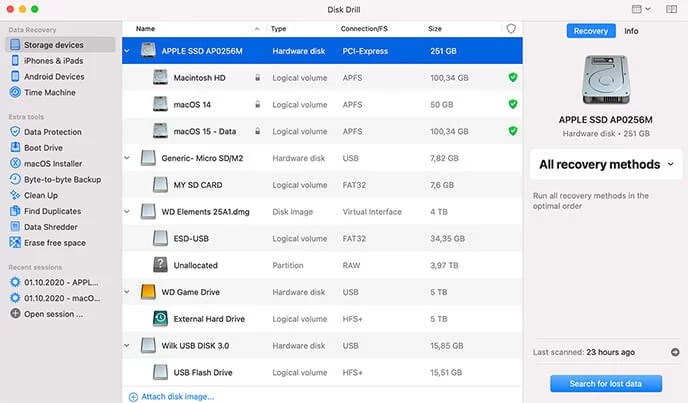
Obsługuje wszystkie główne systemy plików: Tak
Wymagania systemowe: macOS X 10.11.6+
Odzyskiwanie plików: Tak
Wersja: 4.6.380 (2 marca 2022)
Disk Drill jest powszechnie uważany za jeden z najskuteczniejszych dostępnych programów do odzyskiwania danych. Obsługuje ponad 200 typów plików i jest niezwykle przyjazny dla użytkownika. Narzędzie rozwiązuje problemy z dyskiem twardym, a nawet umożliwia odzyskiwanie. Oprogramowanie ma również setki darmowych funkcji, takich jak czyszczenie dysku twardego, tworzenie kopii zapasowych danych, monitorowanie dysku, czyszczenie duplikatów itp.
Co więcej, oprogramowanie do naprawy dysków Mac współpracuje z wewnętrznymi i zewnętrznymi urządzeniami pamięci masowej i obsługuje wszystkie główne systemy plików (HFS i HFS+, FAT/FAT32/exFAT, NTFS, EXT3/EXT4). Zawiera nawet program do monitorowania dysku, który powiadamia o awarii dysku twardego.
Cechy
- Obsługuje wszystkie główne systemy plików i urządzenia pamięci masowej.
- Wstrzymaj i wznów proces odzyskiwania danych w dowolnym momencie.
- Zawiera różne narzędzia do naprawy dysków Mac HDD.
Werdykt : Disk Drill dla komputerów Mac to najlepsze oprogramowanie do odzyskiwania danych. Zawiera różne łatwe w użyciu narzędzia do naprawy dysków Mac HDD, które mogą zdiagnozować każdy problem z dyskiem twardym.
Pobierz tutaj
2. OnyX
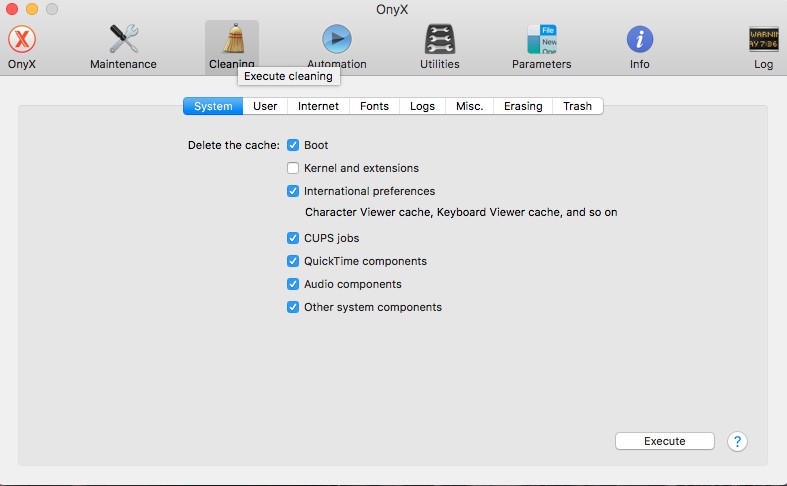
Obsługuje wszystkie główne systemy plików: Nie
Wymagania systemowe: macOS X 10.2 +
Odzyskiwanie plików: Nie
Wersja: 4.1.6 (19 lutego 2022)
Głównym celem firmy Apple jest zapewnienie jak najszerszej dostępności komputerów Mac. Aby to zrobić, Apple czasami ukrywa bardziej skomplikowane funkcje, które w przeciwnym razie wprawiałyby w zakłopotanie mniej obeznanych z technologią klientów. Z drugiej strony wiele z tych ukrytych cech jest właśnie tym, czego potrzebujesz, aby zidentyfikować i naprawić problemy z dyskiem. OnyX to potężna aplikacja do naprawy dysków, która umożliwia użytkownikom komputerów Mac szybki dostęp do różnych ukrytych funkcji.
OnyX koncentruje się na optymalizacji systemu, a jego celem jest udostępnienie użytkownikom złożonych funkcji Maca, takich jak naprawa dysku. To narzędzie do naprawy macOS jest bezpłatne. Jednak przed użyciem naprawy dysku Mac upewnij się, że otrzymujesz odpowiednią wersję dla swojego komputera Mac. Jak każda główna wersja systemu operacyjnego ma swoją wersję OnyX.
Cechy
- Darmowe oprogramowanie do naprawy dysków Mac
- Zapewnij szybki i łatwy dostęp do zaawansowanych funkcji i aplikacji Maca.
- Konfiguruje ukryte ustawienia i parametry systemu macOS.
Werdykt : Jeśli uważasz się za eksperta od Maca, powinieneś mieć zainstalowany OnyX. Narzędzie do naprawy dysku Mac to łatwy sposób na dostęp do ukrytych funkcji komputera Mac.
Pobierz tutaj
3. Prowadź geniusza
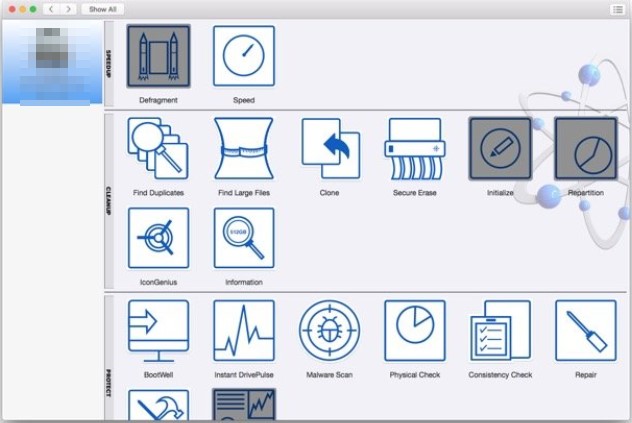
Obsługuje wszystkie główne systemy plików: Nie
Wymagania systemowe: macOS 10.12+
Odzyskiwanie plików: Nie
Wersja: 6.2.2 (30 października 2021)
Maszyny Mac muszą być konserwowane, aby uniknąć problemów z dyskiem twardym, a Drive Genius to najlepsze oprogramowanie do naprawy dysków do tego zadania. Najlepsze narzędzie dyskowe dla komputerów Mac zawiera 18 narzędzi do naprawy dysków podzielonych na trzy kategorie: przyspieszenie, czyszczenie i ochrona. Co więcej, narzędzie działa na praktycznie wszystkich macOS. Co więcej, dla ułatwienia dostępna jest wersja próbna, która ułatwia sprawdzenie, czy to narzędzie do naprawy dysku twardego działa na komputerze Mac. Zawiera nawet Instant DrivePulse, który skanuje dyski w poszukiwaniu problemów sprzętowych, takich jak uszkodzony dysk lub uszkodzony kabel. Możesz także użyć funkcji Szybkość i Defragmentacja, aby przyspieszyć powolny komputer Mac.
Cechy
- Skanuje dyski w poszukiwaniu problemów sprzętowych
- Pomaga zwiększyć wydajność docelowego dysku
- Wykonuje skanowanie pod kątem złośliwego oprogramowania
Werdykt: Dzięki 18 cennym funkcjom naprawy dysku Drive Genius jest niewątpliwie niezbędnym narzędziem do naprawy dysków Mac.
Pobierz tutaj
4. Ratowanie danych dla komputerów Mac
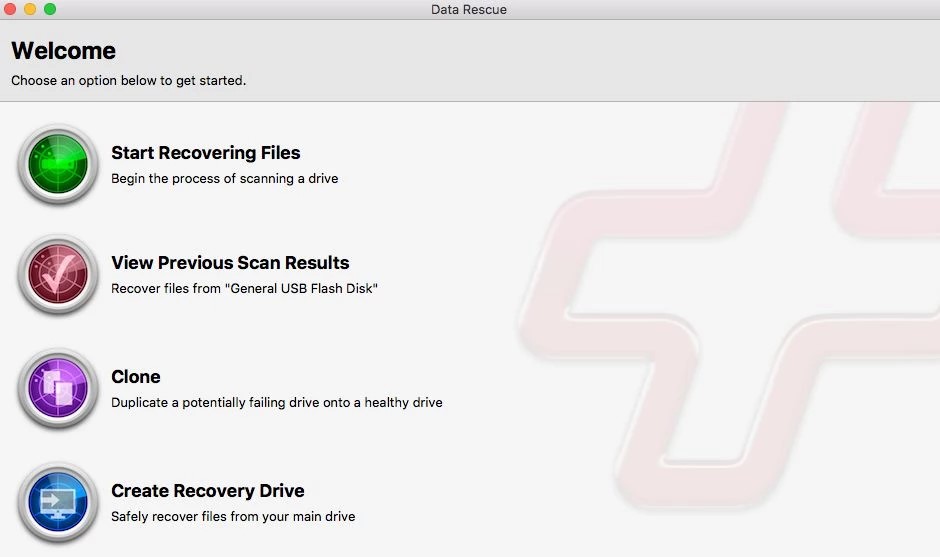
Obsługuje wszystkie główne systemy plików: Tak
Wymagania systemowe: macOS 10.12+
Odzyskiwanie plików: Tak
Wersja: 6.0.6 (28 grudnia 2021)
Data Rescue 6 dla komputerów Mac posiada podstawowy interfejs użytkownika. Twórcy nie włożyli wiele wysiłku w uczynienie tego programu do odzyskiwania dysku twardego atrakcyjnym dla użytkowników komputerów Mac. Dobrą rzeczą jest to, że nie będziesz musiał zbytnio angażować się w program Data Rescue 6, ponieważ wszystko, co musisz zrobić, aby rozpocząć, to kliknąć przycisk Rozpocznij odzyskiwanie plików i wybrać dysk do skanowania. Metoda odzyskiwania danych Szybkie skanowanie zajmuje tylko kilka minut, podczas gdy Głębokie Skanowanie może zająć wiele godzin. Niestety nie ma możliwości zatrzymania skanowania, dlatego najlepiej rozpocząć go przed snem.
Możesz odzyskać nieskończoną ilość plików z maksymalnie pięciu dysków za pomocą jednej licencji Data Rescue 6. Zalecamy trochę poczekać przed zakupem Data Rescue 6, ponieważ jest on często w sprzedaży.
Cechy
- Dwa różne tryby odzyskiwania danych.
- Obsługuje wszystkie standardowe urządzenia pamięci masowej.
- Umożliwia odzyskanie nieograniczonej liczby plików z maksymalnie pięciu dysków.
Werdykt : Data Rescue 6 dla komputerów Mac to atrakcyjna alternatywa dla Disk Drill. Jednak ma kilka podstawowych wad, które uniemożliwiają mu osiągnięcie szczytu tej listy.
Pobierz tutaj
5. DiskWarrior 5
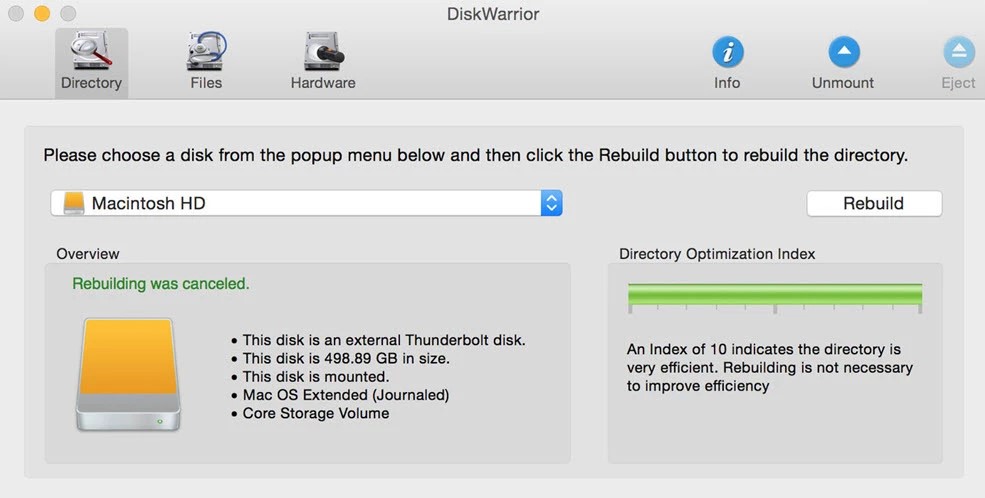
Obsługuje wszystkie główne systemy plików: Tak
Wymagania systemowe: macOS X 10.5.8+
Odzyskiwanie plików: Tak
Wersja: 5.2 (2021)

Na Macu DiskWarrior specjalizuje się w usuwaniu problemów z katalogami. Unikalna metoda naprawy dysku eliminuje utratę danych, tworząc bezbłędną replikę uszkodzonych danych i porównując je z oryginałem w celu zapewnienia integralności danych. Takie podejście przyniosło DiskWarrior wiele nagród na przestrzeni lat, a użytkownicy, którzy korzystali z tego oprogramowania do naprawy dysków Mac, aby uniknąć katastrofalnej utraty danych, przysięgają.
Nawet jeśli nie naprawisz problemów z katalogami, które spowodowały awarie, przerwy w dostawie prądu i inne nieoczekiwane zakłócenia, nadal powinieneś używać DiskWarrior, ponieważ może to znacznie zwiększyć wydajność systemu. Jak? Uczynić strukturę katalogów tak wydajną, jak to tylko możliwe.
Cechy
- Utrata danych jest unikana dzięki innowacyjnej metodzie naprawy dysku.
- Większość błędów katalogowych jest skutecznie eliminowanych.
- Poprawiono wydajność komputerów Mac.
- Obsługiwany jest system Mac OS X 10.5 Leopard i nowsze.
Werdykt: DiskWarrior nie jest jedną z wielu aplikacji do naprawy dysków Mac, które oferują imponujące roszczenia, chociaż nie mogą one działać znacznie więcej niż oprogramowanie Disk Utility. Ten program do naprawy dysków Mac stworzył swoją technikę naprawy dysków, pomagając klientom w rozwiązywaniu trudnych problemów z katalogiem bez ryzyka utraty danych.
Pobierz tutaj
6. Protogo TechTool
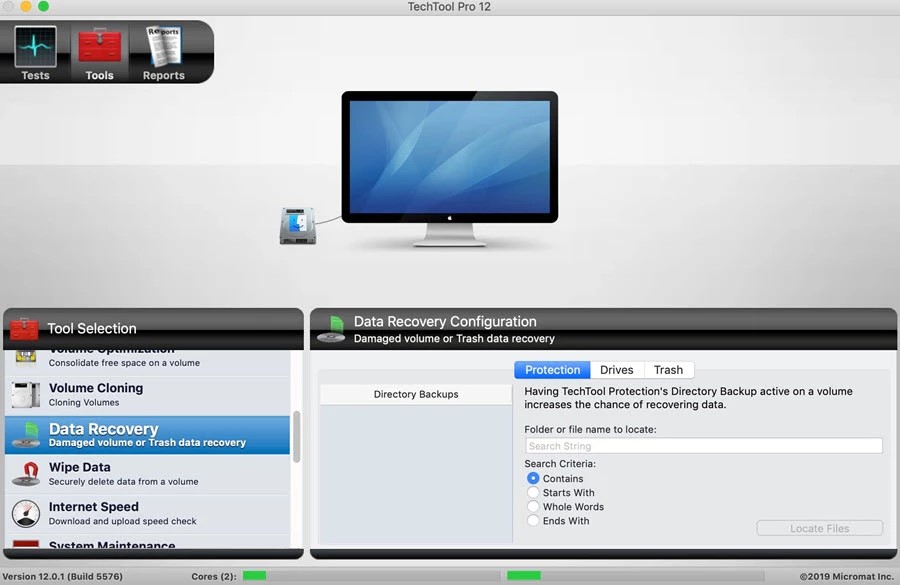
Obsługuje wszystkie główne systemy plików: Tak
Wymagania systemowe: macOS 10.12+
Odzyskiwanie plików: Tak
Cena: 129,99 USD
TechTool Protogo, który jest obecnie częścią gamy produktów TechTool Pro, jest nadal jednym z najlepszych narzędzi do naprawy dysków dla użytkowników komputerów Mac. Narzędzie może ominąć system operacyjny i działać bezpośrednio z rozruchowego urządzenia diagnostycznego, co jest istotną funkcją zestawu narzędzi do naprawy dysku. Narzędzie Volume Rebuild to kolejna ważna funkcja TechTool Protogo. Jak sama nazwa wskazuje, narzędzie Przebuduj wolumin może naprawić woluminy, które zostały logicznie uszkodzone (spowodowane problemami niemechanicznymi). Obsługuje również woluminy MS-DOS (FAT32) i ExFAT oraz natywne typy dysków Mac.
Cechy:
- Użytkownicy komputerów Mac mogą wykorzystać urządzenie rozruchowe do uruchomienia samodzielnego programu naprawy dysku twardego.
- Zapewnia dogłębną diagnostykę sprzętu.
- Naprawia dane, które zostały logicznie uszkodzone.
Werdykt: TechTool Protogo to najlepsze oprogramowanie do naprawy dysków, które sięga ery Macintosha. Jego najnowsza edycja nie może być tak znana jak poprzednie, ale jego umiejętności naprawy dysku pozostają niesamowite.
Pobierz tutaj
7. Klonowanie kopii węglowych
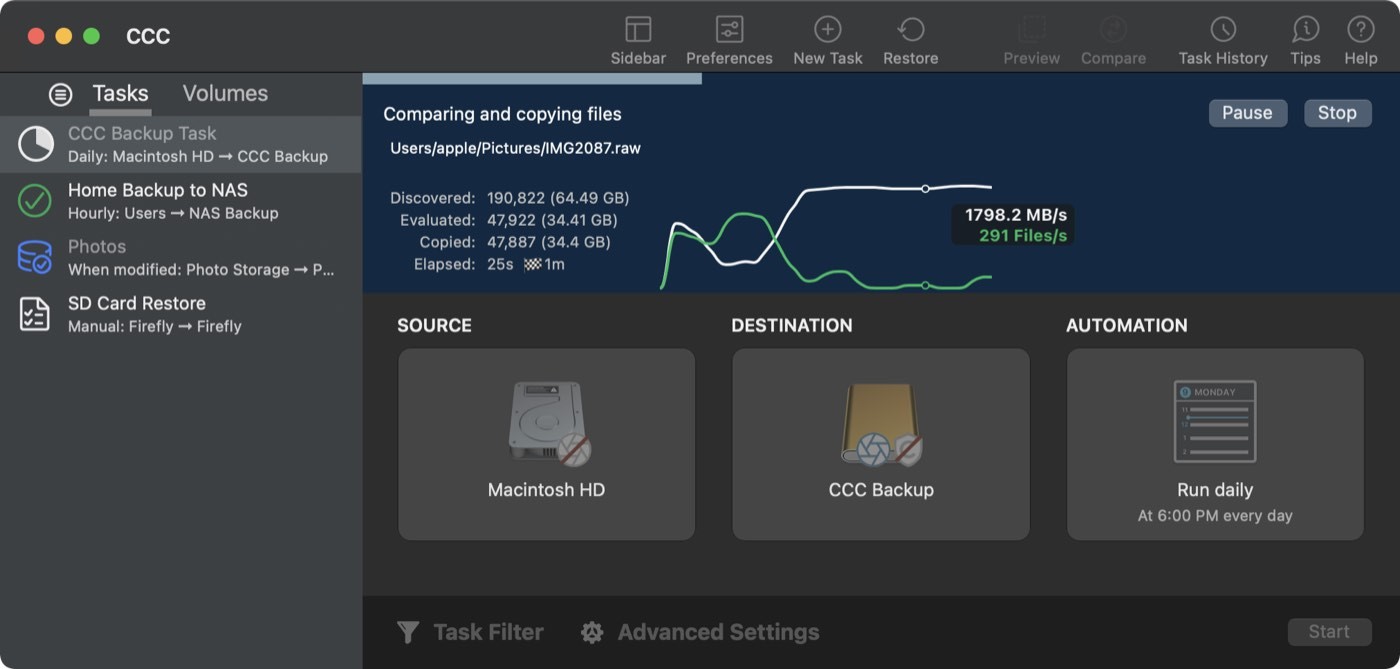
Obsługuje wszystkie główne systemy plików: Tak
Wymagania systemowe: macOS X 10.10+
Odzyskiwanie plików: Tak
Wersja: 6.1 (23 lutego 2022)
Cena: 39,99 USD
Gdy wszystkie inne aplikacje do naprawy dysków zawiodą, Carbon Copy Cloner jest najlepszym oprogramowaniem do naprawy dysków Mac. Kluczową cechą jest możliwość tworzenia rozruchowych kopii zapasowych, które można przechowywać w dowolnym miejscu i uzyskać do nich dostęp w ciągu kilku minut. Możesz łatwo uruchomić system z kopii zapasowej Carbon Copy Cloner i przywrócić uszkodzony dysk później, jeśli nadejdzie katastrofa.
Podobnie jak Time Machine w systemie macOS, Carbon Copy Cloner może regularnie tworzyć kopie zapasowe plików, umożliwiając cofnięcie się w czasie i uzyskanie starszej wersji dowolnego pliku zapisanego na komputerze Mac. Kopie zapasowe można planować tak często, jak tylko chcesz, a Carbon Copy Cloner będzie Cię informować o ich postępach za pośrednictwem Centrum powiadomień lub poczty e-mail.
Cechy
- Możliwe jest tworzenie rozruchowych kopii zapasowych.
- Możesz tworzyć kopie zapasowe swoich plików podczas pracy na komputerze Mac.
- Funkcje do kompleksowego planowania kopii zapasowych.
Werdykt: Carbon Copy Cloner może być najpopularniejszą aplikacją do tworzenia kopii zapasowych dla systemu macOS po Time Machine firmy Apple i łatwo zrozumieć, dlaczego. Gdy wszystkie inne oprogramowanie do naprawy dysku twardego zawiedzie, może się przydać jego zdolność do przywracania z rozruchowych kopii zapasowych.
Pobierz tutaj
8. Narzędzie do czyszczenia aplikacji
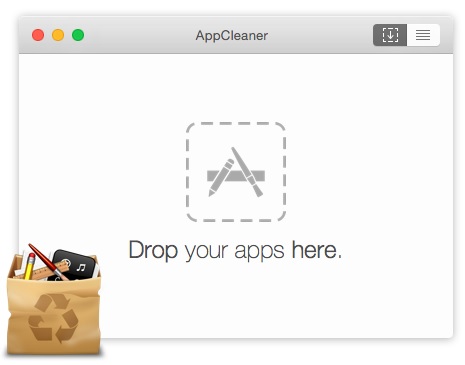
Obsługuje wszystkie główne systemy plików: Tak
Wymagania systemowe: macOS
Odzyskiwanie plików: tak
Wersja: 3.6.4
Cena:- Darmowe oprogramowanie
Pozostałe pliki programu zajmują cenne miejsce na dysku i mogą powodować problemy z późniejszymi wersjami opracowanego oprogramowania. Aby zachować czystość i porządek na dysku twardym, należy usunąć te aplikacje za pomocą AppCleaner, jednego z najbardziej przydatnych bezpłatnych narzędzi Mac na całym świecie.
Gdy przeciągasz i upuszczasz aplikację do AppCleaner, narzędzie natychmiast wykrywa i usuwa wszelkie powiązane pliki. AppCleaner jest kompatybilny ze wszystkimi wersjami macOS od High Sierra po Catalina. Jednak nie jest dostępny w App Store, ponieważ jego twórca, FreeMacSoft, sprzedaje go tylko za pośrednictwem swojej strony internetowej.
Cechy
- Całkowicie odinstaluj niechciane aplikacje.
- Jest swobodnie dostępny.
- Darmo
Werdykt: Zamiast pozwalać aplikacjom na pozostawianie danych, które zajmują cenną przestrzeń dyskową i powodują problemy z innymi aplikacjami, Apple powinno ustawić AppCleaner jako domyślną opcję usuwania w systemie macOS.
Pobierz tutaj
9. Odzyskiwanie danych SoftTote
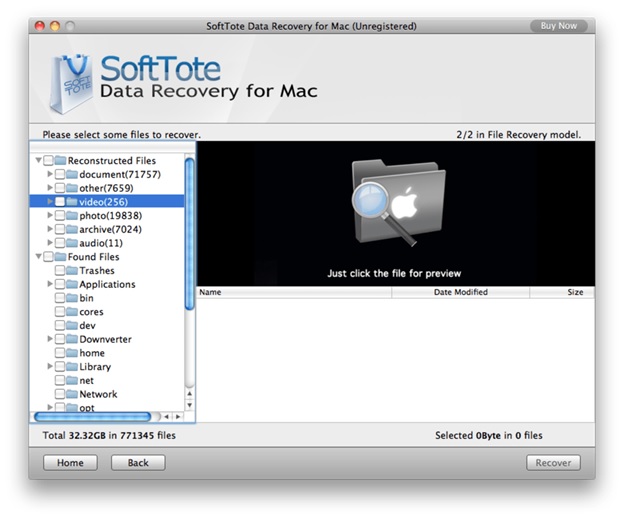
Obsługuje wszystkie główne systemy plików: Tak
Wymagania systemowe: macOS X 10.5.8+
Odzyskiwanie plików: Tak
Wersja: 4.2.0
Cena: 59,99 USD
SoftTote może być dobrym rozwiązaniem, jeśli masz niewielką utratę danych i nie chcesz wydawać pieniędzy na drogie oprogramowanie do odzyskiwania danych. Możesz odzyskać bezpłatne pliki jpg, png, tiff, mp3 i BMP. Oprogramowanie wykorzystuje zaawansowane algorytmy wyszukiwania, co zapewnia szybsze odzyskiwanie.
Chociaż jest łatwy w użyciu i ekonomiczny, SoftTote nie obsługuje wszystkich głównych systemów plików. W rezultacie nie polecamy go do profesjonalnego odzyskiwania danych, chociaż przyniesie pewne korzyści zwykłym użytkownikom.
Cechy
- Przywróć utracone partycje
- Wyszukiwanie RAW – zmaksymalizuj szansę na odzyskanie obrazu
- Bezpłatne odzyskiwanie określonych plików
Pobierz tutaj
10. Memtest OS X
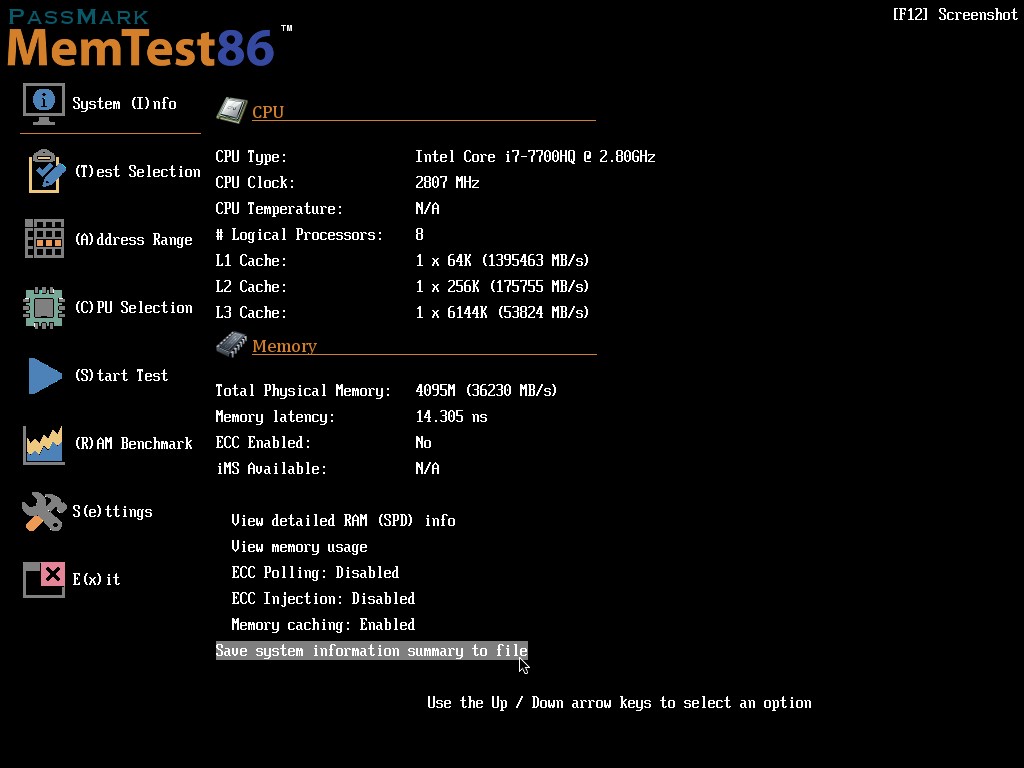
Obsługuje wszystkie główne systemy plików: Tak
Wymagania systemowe: macOS X 10.10+
Odzyskiwanie plików: Tak
Wersja: 4.23
Cena: Freeware
Jest powód, dla którego Memtest OX X znajduje się na dole tej listy: nie jest to narzędzie do naprawy Mac HDD. Zamiast tego jest to program do testowania pamięci, który może uruchamiać się z dysku flash USB i sprawdzać pamięć RAM komputera Mac pod kątem błędów.
Ponieważ wiele problemów z komputerem Mac, które wydają się być spowodowane przez uszkodzony dysk twardy, może być również spowodowanych wadliwym modułem pamięci, zdecydowaliśmy się go uwzględnić. Możesz użyć Memtest OS X, aby sprawdzić lub wykluczyć swoje podejrzenia i uniknąć naprawy fałszywych alarmów.
Cechy
- Oprogramowanie do testowania pamięci RAM, które jest standardem branżowym.
- Interfejs jest graficzny z obsługą myszy.
- Istnieje trzynaście różnych algorytmów testowania pamięci RAM.
Werdykt : Jeśli chodzi o testowanie pamięci RAM, Memtest OS X jest jedyną opcją, a darmowa wersja wystarczy, aby udowodnić, że masz do czynienia z problemem związanym z dyskiem.
Pobierz tutaj
Wniosek:-
W tym blogu użyliśmy różnych darmowych i płatnych programów Mac Disk Repair Software. Możesz wybrać dowolne narzędzie, które odpowiada Twoim potrzebom. Jednak naszą rekomendacją jest to, że Disk Drill jest jednym z najlepszych narzędzi dyskowych dla komputerów Mac, które możesz wybrać, aby zapewnić płynne działanie komputera Mac.
Daj nam znać o swoich poglądach w sekcji komentarzy poniżej.
Często zadawane pytania: Oprogramowanie do naprawy dysków Mac
Jak naprawić uszkodzony dysk na komputerze Mac?
Na rynku dostępne są różne narzędzia do naprawy uszkodzonego dysku. Ten blog zawiera listę najlepszych bezpłatnych i płatnych narzędzi, które mogą Ci pomóc.
Jakiego narzędzia należy użyć do naprawy urządzeń pamięci masowej na Macu?
Istnieją różne narzędzia do ulepszania urządzeń pamięci masowej. W powyższym poście wyjaśniliśmy zarówno darmowe, jak i płatne narzędzia. Możesz wybrać dowolny z powyższej listy, aby naprawić dysk.
